Como usar a pesquisa para celular do Google Handwrite
O Google Handwrite é um novo recurso de pesquisa para celular da gigante dos mecanismos de pesquisa. Ele permite que você insira a consulta de pesquisa no seu smartphone ou tablet escrevendo na tela.

Já está disponível no Google Chrome para dispositivos iOS e Android e funciona bem para um recurso Beta.
À primeira vista, eu disse "por que alguém precisaria disso?", Mas então lembrei de como é chato acertar os botões do teclado virtual em um veículo em movimento e, depois de experimentar, estou começando a gostar.
Veja como habilitá-lo e usá-lo. Eu fiz isso em um smartphone Android, mas as coisas não devem ser muito diferentes em um iPhone ou iPad.
Primeiro, acesse Google.com no seu navegador favorito. O recurso funcionou bem para mim no Dolphin Browser (que eu uso na maioria das vezes), mas também não havia um problema no navegador padrão do Android.
Se você estiver no google.com.br, role até a parte inferior da página, faça login com sua conta do Google e clique em Configurações.
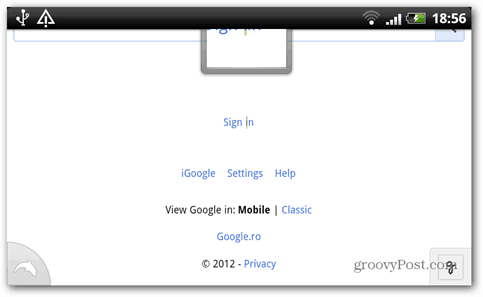
Agora role para baixo até encontrar Manuscrito e marque Ativar. Em seguida, role para baixo e salve a configuração.
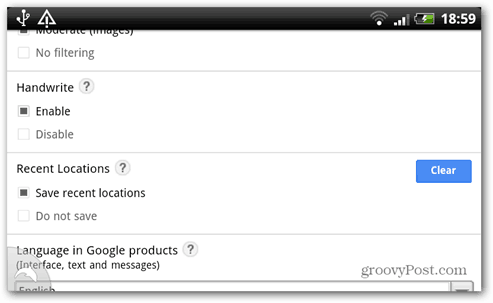
Depois de voltar ao google.com, você verá um ícone no canto inferior direito da tela.
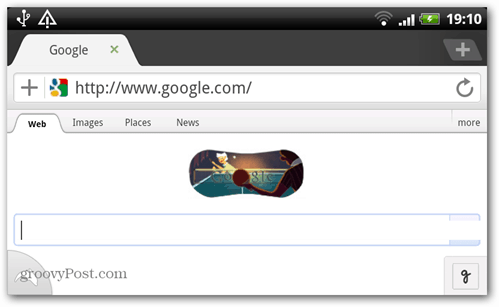
Clique nele e depois escreva o que quiserprocure na tela. Você receberá sugestões de pesquisa e também poderá escrever várias consultas de palavras usando a barra de espaço na parte inferior da tela. O legal é que você pode escrever em qualquer lugar da página do Google e ele adicionará o caractere à caixa de pesquisa.
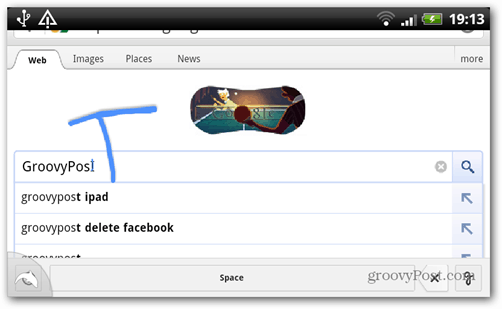
Depois de obter o termo de pesquisa desejado, clique no ícone da lupa e o Google o procurará.
O reconhecimento de manuscrito funciona muito bem nos meus testes e acho que é um recurso promissor.
Veja o nosso editor-chefe Brian Burgess usando o recurso Manuscrito com o Google Chrome no iPad. Como você verá, nem sempre ela interpreta o que você escreve corretamente.
[youtube http://www.youtube.com/watch?v=O42a_PYqvw4&w=560&h=315]Tente você mesmo e me diga o que acha nos comentários.







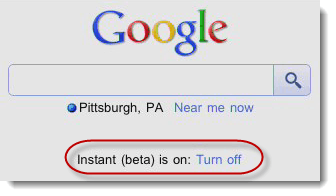


Deixe um comentário